相信大家都曾經遇過,拍照時因風景無法納入相機的拍攝範圍而感到掃興的經驗,加廣角鏡頭是一個選擇,但若加了廣角鏡頭也無法滿足要求時,那就要使用接圖的技巧,換句話說就是將整個構圖分成幾個部分拍攝,讓相鄰的部分有重疊的景色,事後再利用後製軟體來將圖接成完整的全景,我們常稱這個步驟為全景圖製作(Panorama)。AutoStitch就是一個這樣的免費軟體,大家可以到這裡下載最新版,解壓後直接執行即可,不需要安裝。
在使用AutoStitch之前,要注意程式位置不要放在中文目錄下,否則執行會有些問題,另外建議先到「Edit」->「Options」做一些調整,以下列出比較主要的設定。
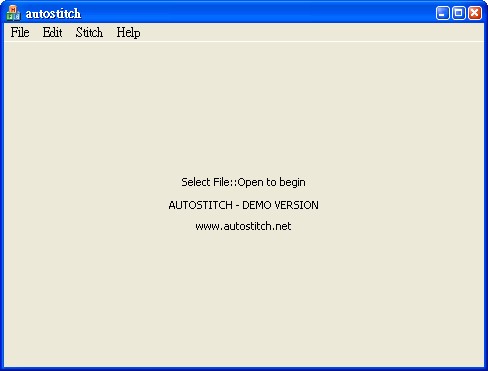
- Output Size:這是最常設定的選項,可輸出圖檔的長、寬大小,亦可使用比例來設定,若設Scale為100%,其輸出結果就會和原圖一樣大,當然圖檔越大的話處理的時間也會越久。
- Image Rotation:一般會選None,表示不做任何的旋轉,若在拍攝時有上下顛倒或需要做順時鐘及逆時鐘的調整時,這個選項就會很有用。
- JPEG Quality:可設定輸出的品質。
接著,只要在功能列中的「File」->「Open」,選擇要合併的所以圖檔(一次選多張),程式就會自動開始做接圖的動作,過程中會跳出一個Command Prompt(命令提示字元)的視窗,這是正常的。
時間的長短在於你所要接圖的圖檔大小或數目,輸出結果的大小也會有影響,請有耐心一點讓程式跑完,當程式執行完後,會自動啟動看圖的關聯程式來顯示結果,並將結果輸出到原圖檔的目錄下,檔名為「pano.jpg」。
以下自己試驗的結果,因有壓縮過所以品質有一點失真,各位可用自己的圖檔測試看看。
(這四張圖是用來接圖合併用的)




全景圖製作的成果如下:
各位也可以參考延伸閱讀中落腳齋的文章,內有蠻詳細的分享,亦有提供中文化版下載(舊版),習慣中文介面的人可以前往下載。(PS:我的文章和他的很像,不過我沒有抄他的喔…^_^)
延伸閱讀:
.全景圖(寬景圖 – Panorama) – AutoStitch 自動接圖軟體
.Hugin – Panorama photo stitcher
Technorati Tag : AutoStitch, Panorama, 全景圖
![header=[圖片說明] body=[按我放大]](https://lh3.ggpht.com/jinnsblog/SOsK8-SAZoI/AAAAAAAAAjk/-lROdQfvK4g/A121_02_s.jpg)
![header=[圖片說明] body=[按我放大]](https://lh6.ggpht.com/jinnsblog/SOsLHn0IvMI/AAAAAAAAAkU/7DiUyhuHOzs/A121_07_s.jpg)